لأداء أفضل: طريقة تحديث كرت شاشة انتل لجميع الأنظمة 2024
محتوي الموضوع
- 1 طريقة تحديث كارت الشاشة intel ويندوز 7
- 2 باستخدام أداة Intel الرسمية
- 3 البحث اليدوي في Device Manager
- 4 البحث اليدوي في موقع Intel
- 5 طريقة تحديث كارت الشاشة intel ويندوز 8
- 6 طريقة تحديث تعريف كرت الشاشة intel ويندوز 10
- 7 من خلال إعدادت Windows
- 8 باستخدام موقع الشركة المصنعة سواء Nvidia, Intel ,AMD
- 9 باستخدام Device Manager
- 10 طريقة تعريف كرت الشاشة Intel Graphics Driver
- 11 اهمية تحديث وتحميل تعريفات Intel كاملة
طريقة تحديث كارت الشاشة intel ويندوز 7
باستخدام أداة Intel الرسمية
- قم بزيارة موقع Intel.com وانقر على “Download Now” لتحميل أداة التحديث.
- بعد تثبيت الأداة، ستظهر قائمة بالتحديثات المتاحة اختر التحديث المناسب لجهازك.
البحث اليدوي في Device Manager
- ابحث عن Device Manager من قائمة Start واختر update Device Drivers.
- اختر Display adapters لعرض نوع كارت الشاشة الخاص بك، ثم اختر Update Driver Software.
- اختر Search automatically for update driver software للسماح للنظام بالبحث عن التحديثات المتاحة وتثبيتها.
البحث اليدوي في موقع Intel
- بعد العثور على اسم كارت الشاشة الخاص بك في Device Manager، قم بالبحث عنه على موقع Intel.
- قم بتحديد نوع نظام التشغيل الخاص بك وتحميل ملف التحديث من قسم Available Downloads و سيتم تثبيت التحديث تلقائيًا.
طريقة تحديث كارت الشاشة intel ويندوز 8
- تأكد من أن جهازك يعمل بشكل جيد، ثم انقر بزر الماوس الأيمن على سطح المكتب لفتح القائمة.
- ابحث عن خانة Screen Resolution وانقر عليها.
- ستنتقل إلى نافذة جديدة، ابحث عن خانة Advanced settings وانقر عليها.
- انتقل إلى خانة Properties ثم انقر على Driver.
- انتقل إلى Update Driver وانتظر لحظة.
- انقر على Search automatically for updated driver software.
- انتظر حتى تكتمل عملية التحديث، وتأكد من عدم تشغيل أي عمليات أخرى على الجهاز.
- بعد الانتهاء، سيكون قد تم تحديث كارت الشاشة الخاص بك بنجاح.
طريقة تحديث تعريف كرت الشاشة intel ويندوز 10
من خلال إعدادت Windows
- افتح قائمة الإعدادات Settings.
- انتقل إلى Updates and Security.
- انقر على Check for Updates للبحث عن التحديثات المتاحة.
- قم بالضغط على الزر للتحقق من التحديثات.
- سيقوم النظام بفحص والبحث عن أي تحديثات جديدة لتعريف كارت الشاشة.
- في حالة وجود تحديثات جديدة، ستقوم ويندوز بتنزيلها وتثبيتها تلقائيًا.
- بعد اكتمال عملية التحديث، قم بإعادة تشغيل جهاز الكمبيوتر للتأكد من تثبيت التحديثات والتعريفات بشكل صحيح.
باستخدام موقع الشركة المصنعة سواء Nvidia, Intel ,AMD
خطوات تحديث كرت الشاشة Nvidia ويندوز 10
- قم بالتوجه إلى أيقونة GeForce Experience على سطح المكتب الخاص بك.
- إذا كنت قد قمت بتثبيت التعريفات القديمة مسبقًا وترغب في البحث عن التحديثات الجديدة بشكل دوري، يمكنك القيام بذلك عن طريق التوجه إلى قسم Drivers والنقر على Check for Updates
- سيقوم البرنامج بفحص تلقائي للتحديثات المتاحة في حالة وجود أي تحديث، سيتم تنزيله وتثبيته تلقائيًا لك.
خطوات طريقة تحديث تعريف كرت الشاشة intel ويندوز 10
- قم بزيارة موقع Intel وابحث عن نوع كرت الشاشة الخاص بك.
- حمل التحديث والتعريف المناسب لكرت الشاشة وقم بتثبيته على جهاز الكمبيوتر الخاص بك.
خطوات تحديث كرت الشاشة AMD ويندوز 10
- زيارة الموقع الرسمي لAMD للعثور على التعريفات المناسبة وتحميلها.
- انقر بزر الماوس الأيمن على سطح المكتب.
- اختر AMD Graphics وانتقل إلى صفحة Drivers.
- انقر على Check for updates للبحث عن التحديثات المتاحة.
- في حالة وجود أي تحديث، سيقوم الويندوز بتحميله وتثبيته تلقائيًا لك.
باستخدام Device Manager
- قم بالنقر بزر الماوس الأيمن على أيقونة My PC الموجودة على سطح المكتب.
- اختر Manage.
- انتقل إلى Device Manager.
- قم بتحديد كرت الشاشة، والذي عادة ما يكون موجودًا في قسم Display adapters.
- انقر فوق Update driver.
- اختر Search automatically for updated driver software.
طريقة تعريف كرت الشاشة Intel Graphics Driver
- قم بزيارة رابط تحميل تعريف كارت الشاشة Intel على الإنترنت.
- انقر على زر Download Now لبدء تحميل برنامج تعريفات Intel.
- بمجرد الانتهاء من التحميل، قم بتثبيت البرنامج عن طريق النقر عليه ومتابعة الخطوات الموجودة في المعالجة، وقبول الشروط، ثم انقر على Install.
- قد يطلب البرنامج إعادة تشغيل الجهاز، يُرجى القيام بذلك لضمان استقرار التعريف على الجهاز.
- بعد إعادة التشغيل، قد تجد أيقونة Intel في شريط المهام في الجزء السفلي من الشاشة انقر عليها.
- سيوجهك ذلك إلى صفحة التعريفات. في النهاية، انقر على زر Download All لتحميل جميع تعريفات Intel.
- بعد الانتهاء من تحميل التعريفات، قم بتثبيتها، ثم قم بإعادة تشغيل الجهاز.
- تم تعريف كارت الشاشة Intel بنجاح.
اهمية تحديث وتحميل تعريفات Intel كاملة
- تحديث وتحميل تعريفات كارت الشاشة Intel يضمن أداءًا ممتازًا وجودة عالية لجهازك.
- يساعد التعريف الصحيح في دعم أبعاد الشاشة الأصلية وتشغيل البرامج والألعاب بدون مشاكل.
- توفر تعريفات Intel Graphics Driver تحكمًا ممتازًا في إضاءة اللابتوب من خلال أزرار Fn.
- ظهرت مشاكل في ويندوز 10 للأجهزة ذات معالجات Intel، مما دفع الشركة لإصدار تحديثات جديدة.
- التحديثات المستمرة تضمن تلقي الإشعارات بالتحديثات الجديدة لتحسين أداء الجهاز.
- برنامج تعريف كارت الشاشة Intel Graphics Driver يسمح بضبط إعدادات الشاشة والدقة ومعدل الهرتز.
- بعد تثبيت التعريفات، يمكن ملاحظة تحسين في سلاسة التحكم بالكمبيوتر والماوس، والوصول إلى الإعدادات باللغة العربية.
 تك جينا
تك جينا

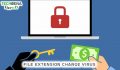









التعليقات